文章详情页
win10中更换文件夹类型具体操作方法
浏览:2日期:2022-12-17 11:38:08
说到win10相信大家应该都不陌生,不过你们晓得win10中如何更换文件夹类型吗?在这就为你们带来了win10中更换文件夹类型的具体操作方法。

1、打开桌面上的“这台电脑”(只要开启文件资源管理器都可以),在查看选项卡勾选“文件扩展名”选项显示文件后缀。
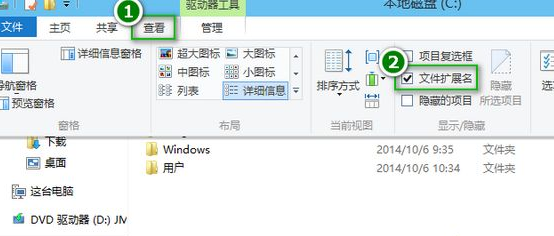
2、右键点击要修改后缀名的文件,选择“重命名”。

3、选中点(.)后面的文本,修改为新的后缀名,比如把'txt'改成'jpg',修改完后在其他地方单击鼠标或者按下回车键(Enter)。
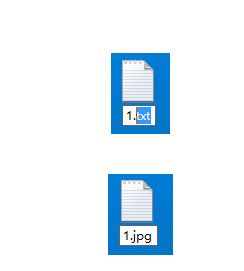
4、弹出的重命名警告窗口选择“是”即可。
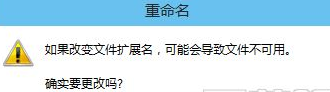
根据上文描述的win10中更换文件夹类型的具体操作方法,你们自己也赶紧去更换吧!
相关文章:
1. win7系统将系统服务删掉具体操作方法2. Win11分辨率调到了推荐但还是有黑边的解决方法3. Win7纯净版没有USB驱动怎么办?Win7系统没有USB驱动解决教程4. Win10系统hyper-v与vmware不兼容怎么办?5. Win7窗口最大化后看不到任务栏怎么办?Win7窗口最大化后看不到任务栏的解决方法6. 每次重启Win7系统后打印机都显示脱机该怎么办?7. 苹果 macOS 13.2 开发者预览版 Beta 2 发布8. Win10系统不能调整任务栏大小怎么办?Win10系统不能调整任务栏大小的解决方法9. 基于 Ubuntu 的 elementary OS 7 版本发布 附官方下载10. Win8改Win7安装前如何设置Bios?
排行榜

 网公网安备
网公网安备